前言
为什么我会想着制作一个智能桌面机器人呢?自问自答一下,看过我之前文章的小伙伴应该都知道我之前有为稚晖君开源的ElectronBot桌面机器人开发过一个桌面上位机软件叫电子脑壳,由于ElectronBot桌面机器人必须连接电脑才能使用,所以限制比较多,网友又对独立版本的桌面机器人呼声比较高,我本人也比较感兴趣,所以就准备动手做一个了。

上图为使用树莓派Zero 2W开发板结合.NET IoT库和两个屏幕实现的机器人,外壳是我使用Fusion 360软件设计制作的。现在是大语言模型的爆发时期,目前只依赖服务端大语言模型就可以实现高阶AI了,所以做出一个配置不高的独立版本的机器人可玩性还是很高的,目前软件部分完善中......
下图是本人做的Fusion360 3D建模展示

硬件功能
- 树莓派Zero 2W一个,完整运行Linux系统,用于运行.NET程序。
- 2.4寸主屏幕,1.47寸副屏幕,总共两个屏幕。可以分别显示自定义内容。
- 舵机驱动板子一个,控制两个9克舵机,可以实现头上下旋转和底座左右旋转。
- 语音板子一个,通过树莓派USB拓展口和和树莓派连接,板子附加喇叭,麦克风,以及一个摄像头。可以实现声音播放,声音录制,和拍照。

技术介绍
树莓派开发板
树莓派是运行完整Linux系统的卡片电脑,体积小巧,适合DIY各种硬件,搭配上无所不能的.NET技术栈,能够实现各种各样的好玩的功能。
.NET
.NET 是免费的、开源的、跨平台的框架,用于构建新式应用和强大的云服务。
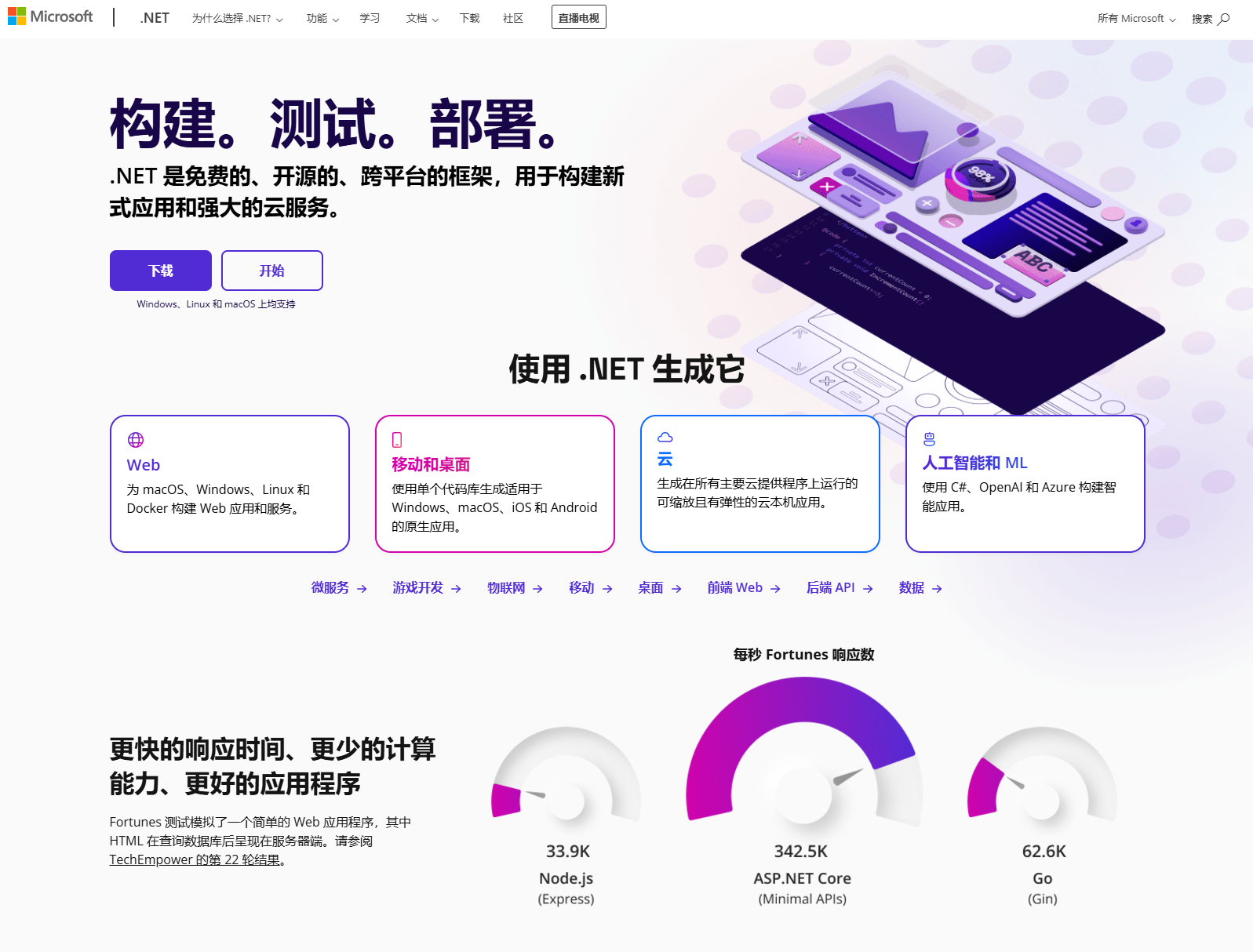
.NET IoT
使用 .NET 为你最喜爱的设备和传感器生成物联网 (IoT)应用程序

开发环境搭建
树莓派系统初始化
- 首先电脑下载安装Raspberry Pi Imager,安装打开软件选择镜像类型,然后准备一个SD卡,通过读卡器连接到电脑上备用。

- 由于我用的是树莓派Zero 2W配置比较低,所以我采用安装的是无图形界面的版本。

- 配置镜像网络和ssh配置,点击配置选项按钮,然后进入配置页面,并且记住自己的配置。

各种配置一定要填好,尤其是用户名要记住。

- 然后开始烧录镜像,当烧录完成之后,将SD卡插到树莓派上,正常情况下树莓派就会自动连上网络,如果不能登录到路由器后台,可以下载可以查看网络上的设备ip的软件,手机端可以下载Fing电脑端也可以下载Fing

通过断电和上电来判断树莓派的IP用于SSH登录使用。

- 下载安装FileZilla用于文件上传,包含程序和.NET离线安装文件。

如果SSH能够登录,就可以进行系统操作了,如果大家用国外的源比较卡,建议大家切成国内源,这个大家根据系统版本自行搜索解决这个就不详细说了。
.NET开发环境安装
-
首先下载Arm64版本的.NET,我以.NET 8为例,因为.NET 9刚出不久,所以暂时先不使用,大家可以根据需要自己决定安装哪个版本的。
注意事项:由于微软没有给Arm64 linux制作包源版本,所以需要我们下载压缩包解压安装。
下载地址:

下载上传到树莓派家目录。

-
参考官方的脚本安装文档:
通过修改官方的安装脚本给脚本附加执行权限进行执行,脚本内容如下:
 bash
bashDOTNET_FILE=dotnet-sdk-8.0.404-linux-arm64.tar.gz export DOTNET_ROOT=$(pwd)/.dotnet mkdir -p "$DOTNET_ROOT" && tar zxf "$DOTNET_FILE" -C "$DOTNET_ROOT" export PATH=$PATH:$DOTNET_ROOT:$DOTNET_ROOT/tools依次执行下面指令:
sudo chmod 777 install.sh ./install.sh执行完这些指令之后会在家目录的.dotnet产生对应的框架文件。
这些操作执行完,需要将路径加入到环境变量里,这样就可以全局执行dotnet指令了。
执行下面的指令编辑~/.bashrcsudo nano ~/.bashrc在最下面添加图上的内容
export DOTNET_ROOT=$HOME/.dotnet export PATH=$PATH:$DOTNET_ROOT:$DOTNET_ROOT/tools
最好执行sudo reboot指令重启系统。
然后我们就可以执行dotnet指令来查看指令是否正常。
如下图一样就是环境正常了。

运行hello world程序
- 首先安装Visual Studio,下载最新的社区版本就行,安装对应的负载,和对应的.NET版本。

- 大家可以参考我选择的工作负载,安装启动Visual Studio。

- 创建控制台程序。

- 修改代码内容并且进行发布到目录。

- 选择要发布的目录。

- 配置目录点击发布按钮。

- 发布完的程序传输到树莓派。

- 进入程序目录,执行dotnet加程序集的名称dotnet ConsoleApp3.dll

如果有输出,表示开发环境已经配置完成,就可以愉快的进行程序的开发和调试,具体的屏幕测试,和其他的一些测试我们后面的视频再进行讲解。
总结感悟
这篇文章涉及了大量的图片,以及很细致的讲解,为什么要写这么啰嗦呢?当然是为了让初学者,也就是没接触过.NET的小伙伴也能通过一步步的操作能够上手.NET。
我希望通过这个系列的文章,能够让大家认识一个不一样的.NET,消除大家对.NET的偏见吧。也希望自己通过这个系列的文章记录自己的制作过程。更希望文章能够对大家有一定的帮助和启发。